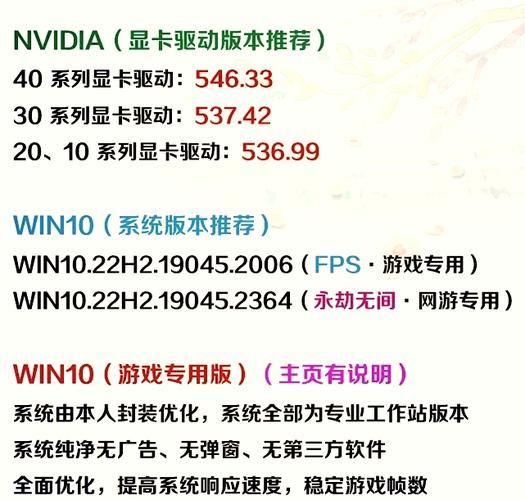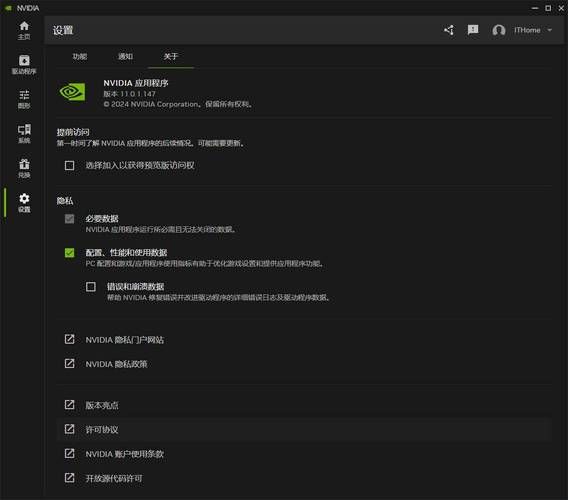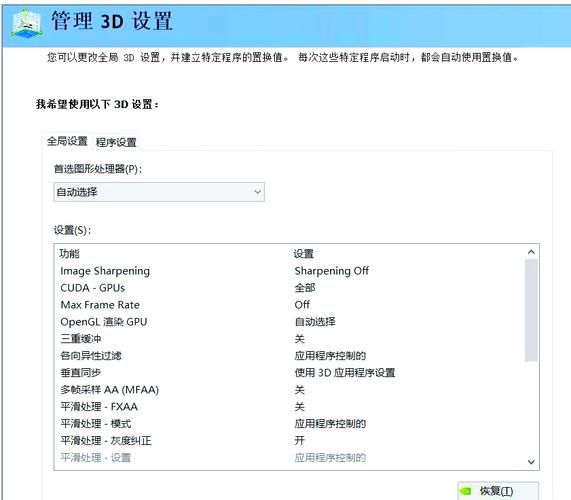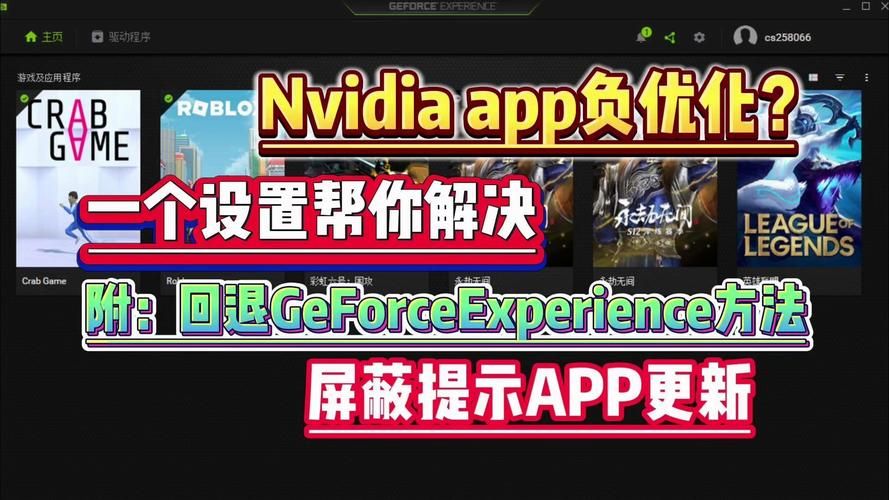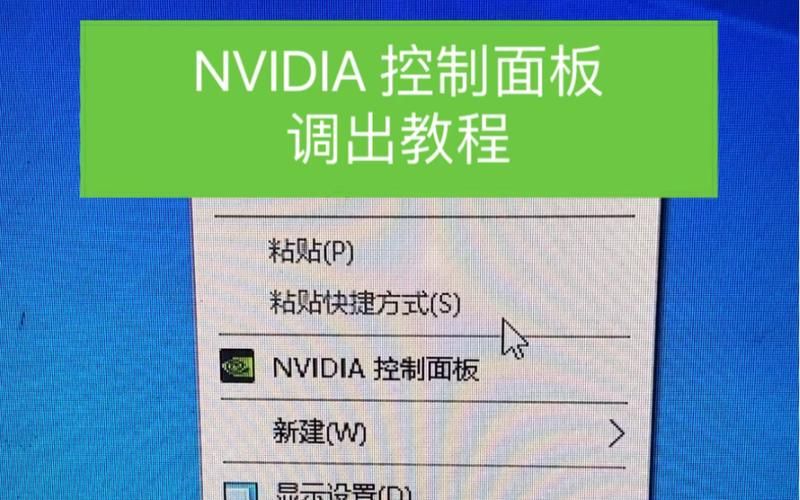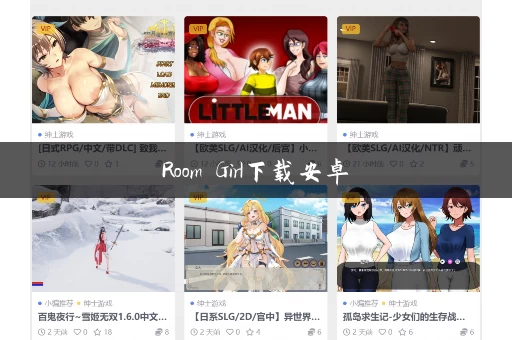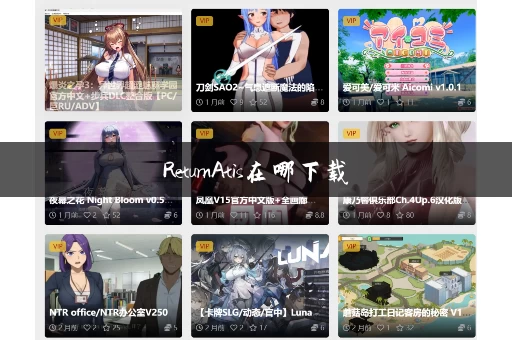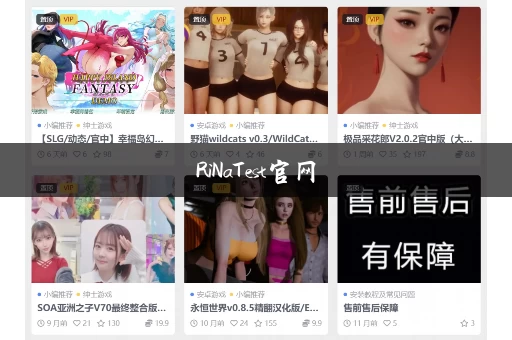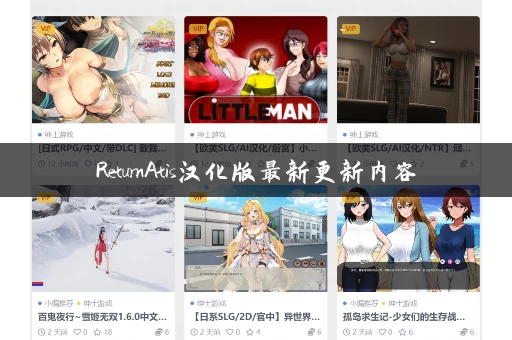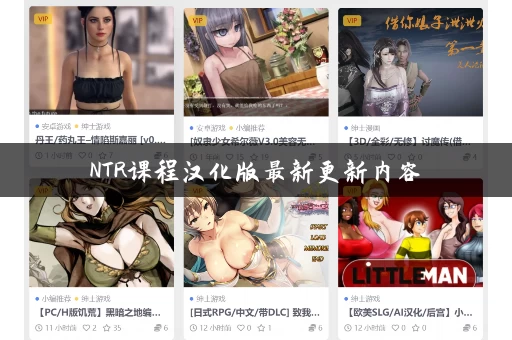哎,说起来这英伟达控制面板,我以前还真没怎么认真研究过。玩游戏嘛,能跑就行,帧数高点好,画面看着舒服就行。不过近朋友老跟我吹嘘他怎么调参数,帧数蹭蹭往上涨,看得我心里痒痒的,也琢磨着研究研究这玩意儿。
其实吧,我感觉这英伟达控制面板就跟汽车的仪表盘似的,各种参数看着眼花缭乱,但你真要懂了,就能把这“车”开得飞快。当然,我可没那么专业,只是个游戏小白,瞎琢磨琢磨,分享点我的经验,大家一起乐呵乐呵。
打开这玩意儿,方法可多着呢。简单的,右键点击桌面空白处,找到“NVIDIA控制面板”点开就行了。要是找不到,你也可以在开始菜单里搜,或者在控制面板里找,反正方法多的是,总能找到。

然后就是设置了,这可是个技术活儿。我刚开始也是一脸懵,各种参数看得我头都大了。不过慢慢摸索,也找到了一些门道。
我关心的当然是游戏性能。这控制面板里有个“管理3D设置”,点进去,就能看到一大堆选项。这里面有个“图形处理器”,这个一定要选你的独立显卡,别选集成显卡,不然性能就大打折扣了。
然后就是“电源管理模式”,这个也很重要。我一般都选“大性能项”,虽然费电一点,但游戏体验好多了。当然,你要是笔记本电脑,电量有限,也可以选择“佳性能”,或者自己根据实际情况调整。
小编温馨提醒:本站只提供游戏介绍,下载游戏推荐89游戏,89游戏提供真人恋爱/绅士游戏/3A单机游戏大全,点我立即前往》》》绅士游戏下载专区
接下来就是一些更细节的设置了。“垂直同步”、“抗锯齿”、“纹理过滤”等等,这些参数每个游戏的要求都不一样。我一般都是先把垂直同步关掉,这个东西有时候会影响帧数,当然,如果你画面撕裂严重,也可以开着试试。抗锯齿和纹理过滤嘛,看个人喜好,追求画质就开高点,追求性能就开低点。
还有一个很重要的设置,就是“预渲染帧数”。这个参数可以减少延迟,但是设置太高可能会导致画面卡顿。我一般都设置为1或者2,根据游戏情况调整。
我还想说一下“环境光遮蔽”、“阴影”、“物理特效”这些。这些特效看着很炫,但是对性能要求很高。如果你电脑配置一般,建议把这些特效调低一点,不然容易卡顿。
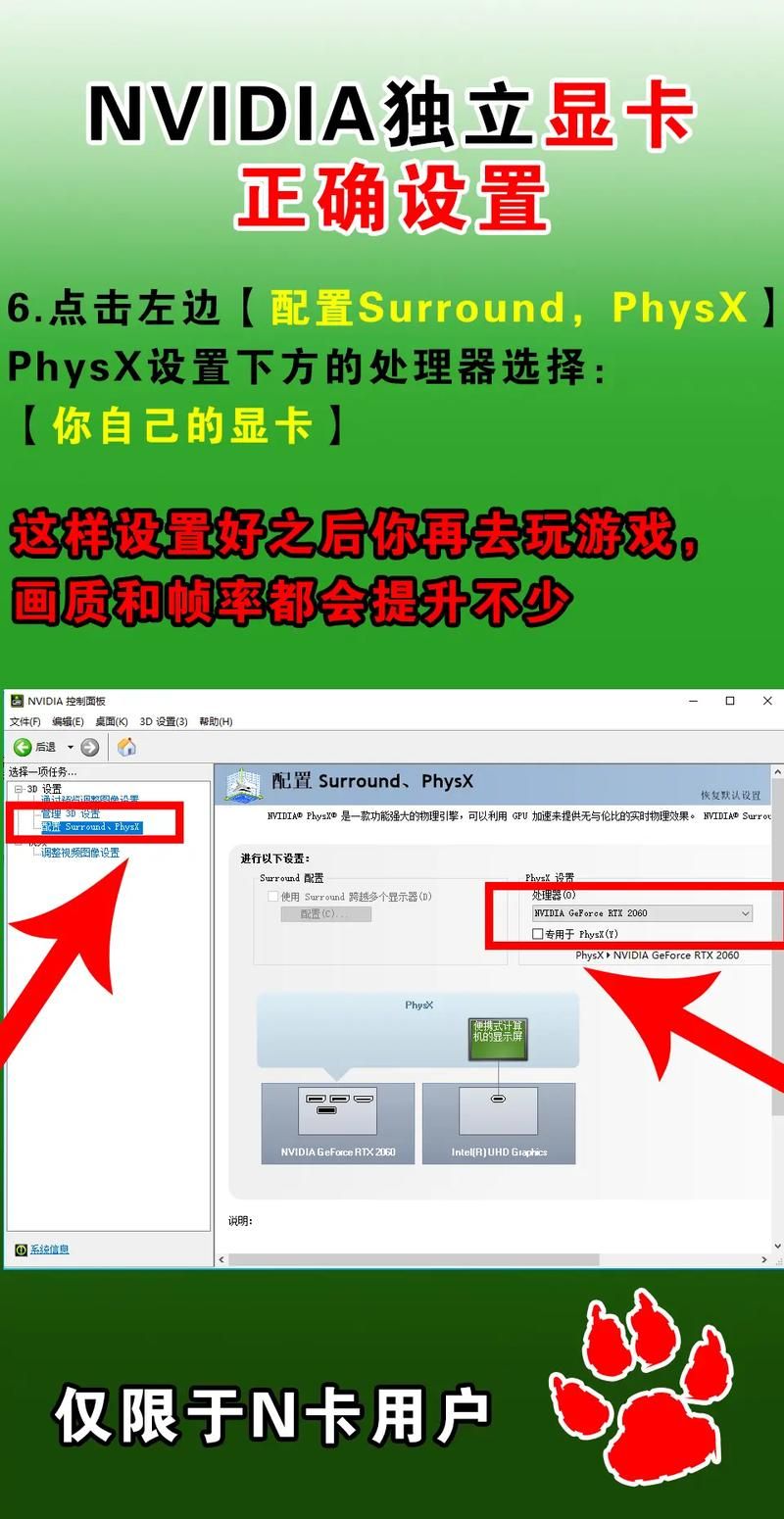
这英伟达控制面板的设置没有的“好”,每个人的电脑配置不同,游戏要求也不同,所以需要根据自己的实际情况进行调整。
以下是我总结的一些常用的设置,仅供参考:
| 选项 | 设置 | 说明 |
|---|---|---|
| 图形处理器 | NVIDIA 高性能 NVIDIA 处理器 | 选择你的独立显卡 |
| 电源管理模式 | 大性能项/佳性能 | 根据你的电脑配置和实际情况选择 |
| 垂直同步 | 关闭/开启 | 根据游戏情况选择,关闭可以提高帧数,但可能会出现画面撕裂 |
| 抗锯齿 | 根据游戏情况选择 | 提高画面质量,但会降低性能 |
| 纹理过滤 | 根据游戏情况选择 | 提高画面细节,但会降低性能 |
| 预渲染帧数 | - | 减少延迟,但设置太高可能会导致画面卡顿 |
我个人觉得,与其纠结于每一个参数的具体数值,不如多玩几个游戏,多尝试不同的设置,找到适合自己的配置才是重要的。毕竟,玩游戏是为了开心,别被这些参数搞得心烦意乱了。
对了,我还下载过一个GeForce Experience,这个软件可以自动帮你优化游戏设置,很方便,懒人必备。
其实,玩游戏重要的还是心态,别太较真,轻松一点,享受游戏带来的乐趣才是王道。
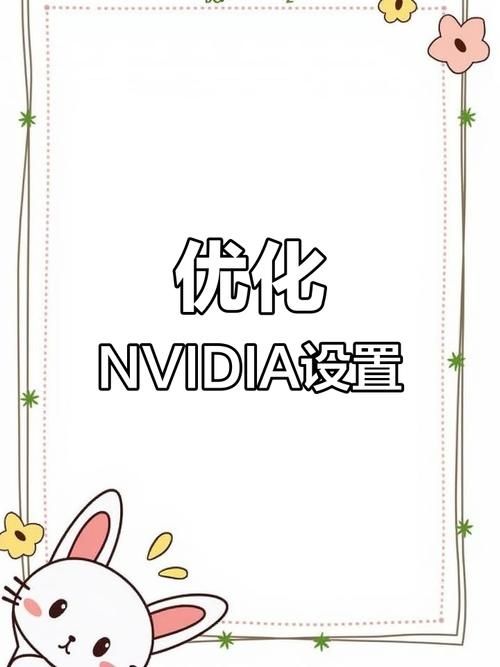
我想问问大家,你们在设置英伟达控制面板的时候,有什么技巧或者心得吗?欢迎分享你们的经验,大家一起学习进步!